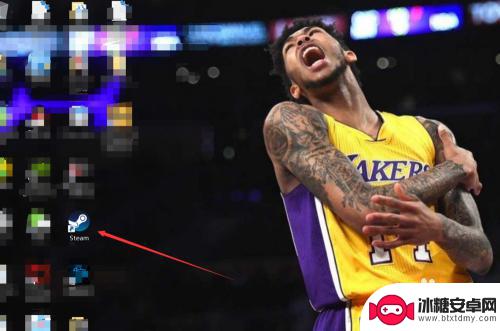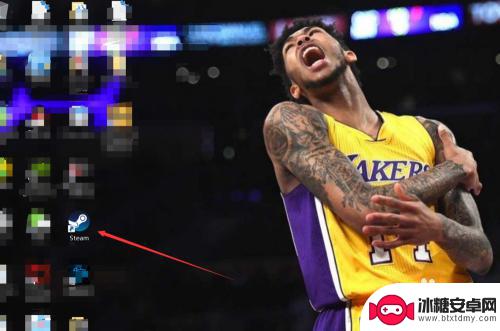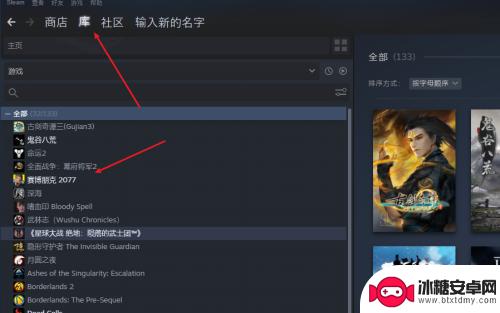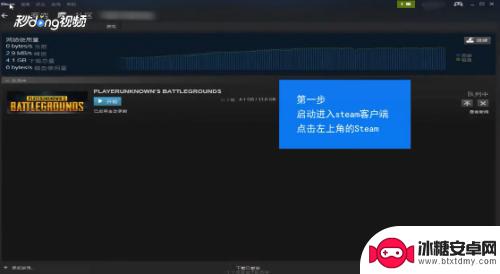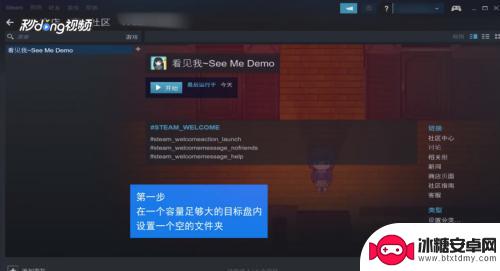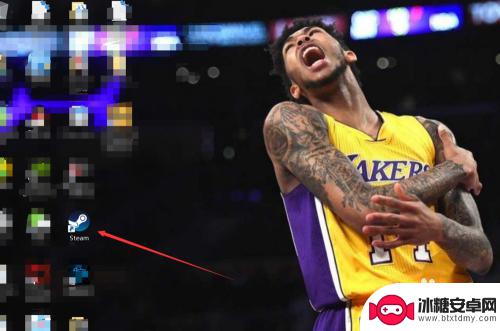steam怎么移动游戏到其他盘 steam内的游戏如何转移到不同的硬盘
当我们使用Steam平台下载和安装游戏时,游戏文件通常会存储在默认的安装目录中,随着我们的游戏库不断扩大,硬盘空间可能会变得有限。当我们需要释放硬盘空间或将游戏移动到其他硬盘时,该怎么办呢?幸运的是Steam提供了一种简便的方法,让我们能够轻松地将游戏从一个硬盘转移到另一个硬盘,以便更好地管理我们的游戏库。在本文中我们将探讨如何在Steam平台上移动游戏到其他盘,并解释一些转移过程中需要注意的事项。
steam内的游戏如何转移到不同的硬盘
方法如下:
1.点击启动我们的steam平台。
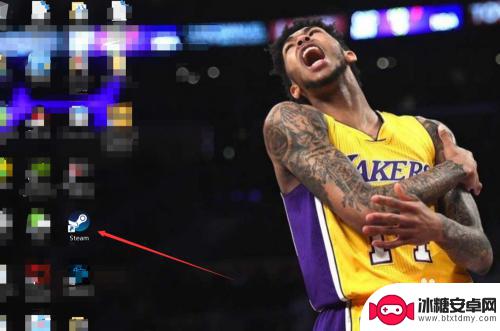
2.首先我们需要在目标磁盘中新创建一个steam文件夹。点击左上角的"steam",选择“设置”。
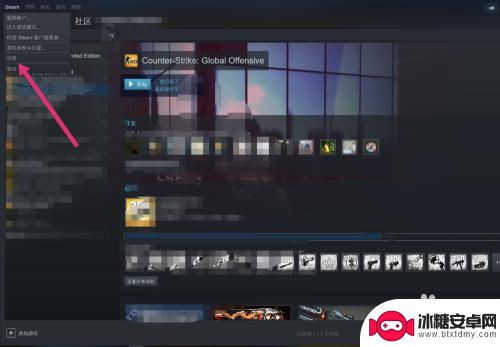
3.在设置的左边选择“下载”,接着点击“内容库”。
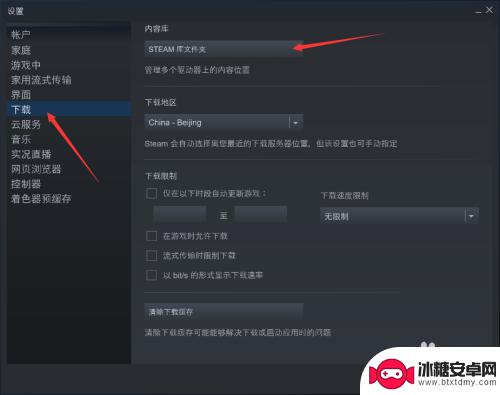
4.接着点击”添加库文件“,选择你想要创建的文件夹。
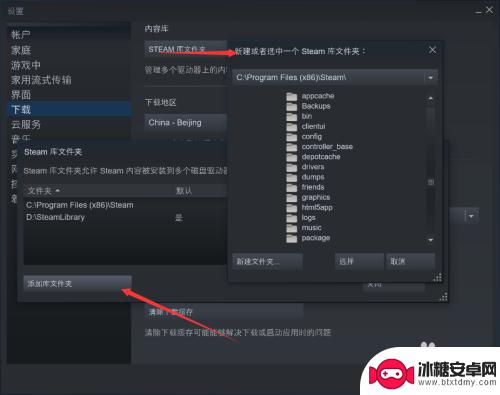
5.接下来,我们在库中找到我们要移动的游戏,右击打开属性面板。
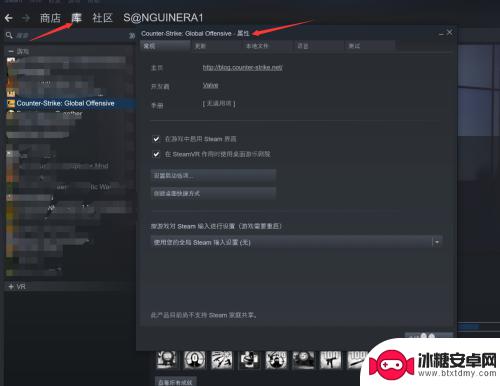
6.选择属性面板中的本地文件。进入之后我们还可以看到我们游戏所在磁盘的使用情况。
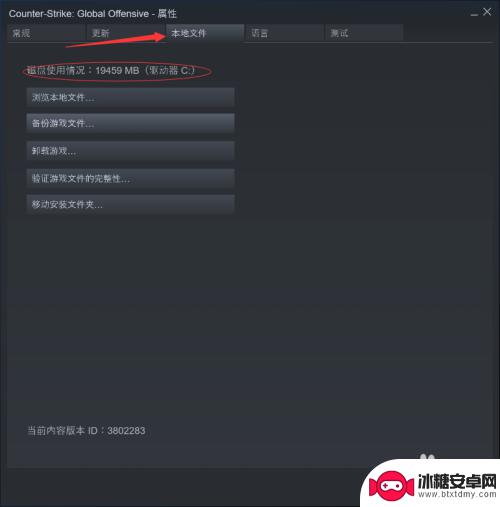
7.在最后一项我们可以看到有一个“移动安装文件夹“的选项,点击它然后选择要转移到的目标位置。最后再点击”移动到文件夹”即可。
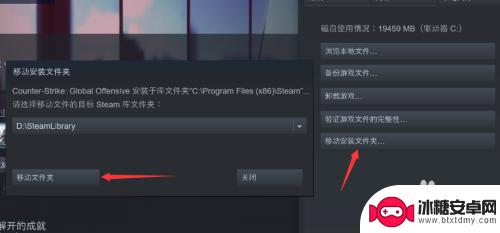
关于如何将游戏移动到其他盘的问题我们已经介绍完了,如果在游戏过程中遇到任何困难,希望大家都能在这里找到满意的答案,欢迎大家前来关注。
相关攻略
-
如何把steam游戏移动到其他盘 Steam内游戏如何迁移到其他硬盘
如何把steam游戏移动到其他盘,Steam是一款广受欢迎的游戏平台,但是随着时间的推移,我们的硬盘空间可能会变得有限,当我们的主硬盘即将达到容量上限时,如何将Steam游戏移...
-
steam游戏换磁盘 Steam游戏如何移动到其他硬盘
Steam游戏换磁盘是许多玩家常遇到的问题,尤其是当硬盘空间不足或需要将游戏移动到更快速的固态硬盘时,许多人可能不清楚如何正确地移动Steam游戏到其他硬盘。幸运的是Steam...
-
怎么把steam转移到别的硬盘 steam游戏如何搬到其他磁盘
怎么把steam转移到别的硬盘,Steam是一款广受欢迎的在线游戏平台,许多玩家都将自己喜爱的游戏下载到硬盘上,随着游戏数量的增加和硬盘空间的有限,有时候我们需要将Steam及...
-
steam怎么从硬盘中添加 如何把Steam游戏从C盘移到其他磁盘
Steam是一个广受欢迎的游戏平台,许多游戏玩家都会将自己喜爱的游戏下载到硬盘中,随着时间的推移,C盘的空间可能会不足,这就需要我们将一些Steam游戏移动到其他磁盘。如何从硬...
-
steam可以装在移动硬盘里吗 Steam游戏如何转移到不同磁盘
Steam是一款广受欢迎的游戏平台,许多玩家都会在其中购买和下载各种游戏,随着游戏数量的增加,有些玩家可能会遇到存储空间不足的问题。在这种情况下,将Steam安装在移动硬盘上成...
-
steam怎么把游戏转到另一个盘 如何将Steam游戏安装到其他硬盘
steam怎么把游戏转到另一个盘,Steam是一个广受欢迎的游戏平台,许多玩家在其中购买和安装自己喜爱的游戏,随着时间的推移,我们的硬盘可能会变得拥挤,导致存储空间不足。在这种...
-
燕云十六声完成度 燕云十六声药叉破魔获取攻略
燕云十六声是一款备受瞩目的手机游戏,在游戏中玩家需要通过不同的关卡来完成各种任务,其中燕云十六声药叉破魔是一项重要的任务,需要玩家掌握一定的攻略才能顺利完成。在游戏中玩家需要收...
-
都市乱斗英雄联盟如何快速升级 英雄联盟新号升级技巧
都市乱斗英雄联盟是一款备受玩家喜爱的游戏,但在游戏中快速升级仍然是许多玩家头疼的问题,想要在游戏中获得更多的胜利和成就,就必须掌握一些升级技巧。英雄联盟新号升级技巧可以帮助玩家...
-
诛仙怎么去幻月洞府 诛仙3幻月洞府怎么打开
在游戏诛仙3中,幻月洞府是一个神秘而危险的地方,许多玩家都想其中的秘密,要想前往幻月洞府并打开它,需要经过一系列的挑战和任务。玩家们需要先找到通往幻月洞府的入口,并解开隐藏在其...
-
和平营地怎么不让人看名片 如何在和平营地隐身上线
在和平营地中,为了保护个人隐私和安全,人们常常不愿意让别人看到自己的名片,而在这个虚拟世界中,如何在和平营地隐身上线成为了一项重要的技巧。通过一系列隐身技巧和操作,玩家们可以在...